Vytvorenie vizualizácií máp tvarov v aplikácii Power BI Desktop (Ukážka)
VZŤAHUJE SA NA: služba Power BI aplikácie Power BI Desktop
Poznámka
Vizuál Služby Azure Maps je teraz všeobecne dostupný. Keď otvoríte zostavu s existujúcim vizuálom mapy, ak je pre vašu organizáciu povolená služba Azure Maps, zobrazí sa hlásenie s informáciou o inovácii máp a kartogramov na službu Azure Maps. V budúcom vydaní power BI plánuje prepísať staršie vizuály máp a migrovať existujúce zostavy do služby Azure Maps. Teraz môžete skonvertovať mapy a kartogramy na vizuály služby Azure Maps.
Vytvorte pomocou farieb vizuál Mapa tvarov na porovnanie oblastí na mape. Na rozdiel od vizuálu Mapa nezobrazuje mapa tvarov presné geografické umiestnenia údajových bodov na mape. Jej hlavným účelom je namiesto toho porovnať oblasti na mape tak, že ich rozdielne zafarbí.

Vizuál Mapa tvarov je k dispozícii len v aplikácii Power BI Desktop a nie v služba Power BI alebo mobilnom zariadení. Keďže je vo verzii Preview, pred použitím tejto funkcie musí byť povolená. Ak chcete povoliť Mapu tvarov, vyberte položky Súbor > Možnosti a nastavenia > Možnosti > Funkcie ukážky, potom začiarknite políčko Vizuál Mapa tvarov. Po výbere budete musieť reštartovať Power BI Desktop.

Poznámka
Ak chcete zdieľať zostavu s kolegom v službe Power BI, je potrebné, aby ste obaja mali individuálne platené licencie na Power BI alebo aby bola zostava uložená v kapacite Premium.
Vytvorenie mapy tvarov
Ovládací prvok Mapa tvarov môžete otestovať pomocou máp, ktoré sú odoslania s týmto vydaním ukážky, alebo môžete použiť vlastnú mapu za predpokladu, že spĺňa požiadavky uvedené v nasledujúcej časti s názvom Používanie vlastných máp. Vizuály mapy tvarov sú založené na mapách, ktoré nájdete na internete, vytvorte si ho alebo skonvertujte na formát TopoJSON. Ďalšie informácie nájdete v sekcii nižšie. Príkladmi vlastných máp sú: geografické mapy, zasadacie poriadky, pôdorysy a ďalšie.
Po povolení vizuálu Mapa tvarov v aplikácii Power BI Desktop vyberte na table Vizualizácie ikonu Mapa tvarov.

Power BI Desktop vytvorí prázdne plátno vizuálneho dizajnu Mapa tvarov.

Ak chcete vytvoriť mapu tvarov, postupujte takto:
Poznámka
V časti Kľúče oblasti na konci tohto článku sú tabuľky s kľúčmi oblasti mapy, ktoré môžete použiť na postup podľa týchto krokov.
Na table Polia presuňte údajové pole s názvami geografie (alebo skratky) do sektora Miesto a údajové pole mierky do sektora Farebná sýtosť.

Na table Formát rozbaľte položku Nastavenia mapy a zmeňte typ Mapy. V tomto príklade sme vybrali Taliansko a zobrazí sa vykresľovanie, ako je to znázornené na nasledujúcom obrázku.

Ak chcete zobraziť kľúče mapy aktuálne vybratej mapy, vyberte položku Zobraziť kľúč typu mapy. V tomto príklade používame mapu Mexika a kľúče mapy zobrazujú hodnoty používané na vytvorenie mapy.

Pomocou rozbaľovacieho zoznamu Projekcia si vyberte, ktorým spôsobom chcete zobraziť trojrozmerný objekt (zem) ako dvojrozmernú mapu.
- Rovnomenná: cylindrická projekcia, ktorá prekonvertuje zemeguľu na mriežku, pričom každá obdĺžniková bunka má rovnakú veľkosť, tvar a oblasť.
- Mercator: cylindrické projekcie s rovníkom znázornený ako riadok tangense. Polárne oblasti sú viac skreslené ako projekcie Equirectangular.
- Ortographic: projekcia z nekonečného bodu, akoby z hlbokého priestoru. To dáva ilúziu troch-dimenzionální zemegule
Podrobnejšie informácie nájdete v článku o projekciách mapy ESRI.
Potom môžete mapu upraviť pomocou možností formátovania, ako sú napríklad Predvolená farba, Priblíženie a ďalšie. Môžete tiež pridať stĺpec kategórie údajov v sektore Legenda a klasifikovať oblasti mapy podľa kategórií.
Používanie vlastných máp
Môžete použiť vlastné mapy s mapou tvarov za podmienky, že sú vo formáte TopoJSON. Ak je vaša mapa v inom formáte, môžete použiť online nástroje, ako je napríklad Shaper mapy, na skonvertovanie tvarov alebo máp GeoJSON do formátu TopoJSON.
Ak chcete použiť súbor mapy TopoJSON , pridajte do zostavy vizuál Mapa tvarov. V časti Nastavenia mapy na table Formát vyberte z rozbaľovacieho zoznamu položku Vlastná mapa a potom vyberte položku Pridať typ mapy.

Ukážka vlastnej mapy
Úrad Offices of the United States Attorneys vydáva výročnú účtovnú správu na základe súdnych údajov a údajov o počte prípadov. Skonvertovali sme niektoré z ich okresných údajov na .json súbory a pridali sme ich do tohto vzorového súboru PBIX.
Ukážka vlastnej mapy tvarov. Súbor PBIX
Ak by ste chceli experimentovať s vlastnými mapami, stiahnite si tento súbor PBIX a postupujte podľa pokynov.
V aplikácii Power BI Desktop vyberte položky Súbor>Otvoriť zostavu.
Keďže štáty možno rozdeliť do viacerých okresov, musíme pre okresy použiť vlastnú mapu tvarov. Importovaním mapy TopoJSON súdnych okresov USA do Power BI Desktop môžeme následne vizualizovať výročné účtovné údaje pre jednotlivých advokátov okresu. Na nasledujúcom obrázku je použitá vlastná mapa s názvom 2000_districts_extra_simplified_CONUS.json súbor.


S mapami jednotlivých štátov môžete vykonávať takisto zaujímavé činnosti a zobrazovať ďalšie podrobnosti na základe okresov, ktoré obsahuje.

Získanie údajov mapy
Ak chcete rýchlo získať údaje do modelu na otestovanie mapy tvarov, môžete skopírovať jednu z tabuliek na konci tohto článku a potom vybrať položku Zadať údaje na páse s nástrojmi Domov.

V tomto príklade sme vybrali údaje pre Mexiko a prilepili ich do aplikácie Desktop pomocou položky Zadať údaje. Horný riadok sa automaticky identifikuje ako hlavička.
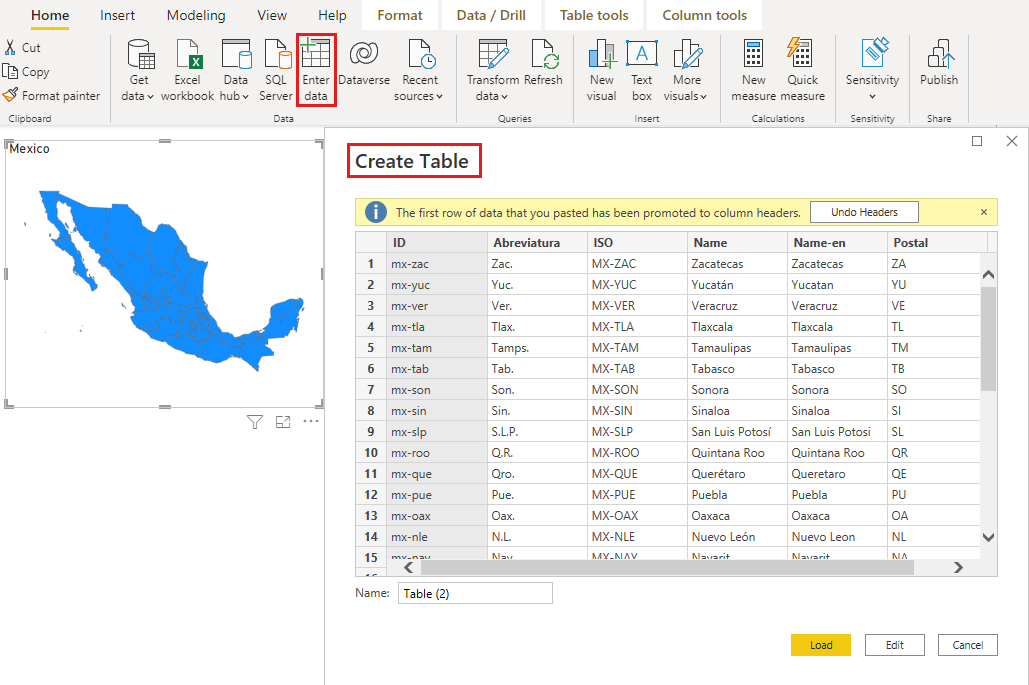
Nový stĺpec môžete zadať jednoducho tak, že zadáte názov nového stĺpca (v prázdnom stĺpci na pravej strane) a potom pridáte hodnoty do každej bunky, rovnako ako v Exceli. Po dokončení vyberte položku Načítať a tabuľka sa pridá do dátového modelu pre Power BI Desktop.
Poznámka
Pri práci s krajinami alebo oblasťami používajte trojpísmenové skratky, aby ste zaistili správne fungovanie geokódovania vo vizualizáciách máp. Nepoužívajte dvojpísmenové skratky, pretože niektoré krajiny alebo oblasti nemusia byť správne rozpoznané.
Ak máte len dvojpísmenové skratky, pozrite si tento externý blogový príspevok , kde nájdete postup na priradenie dvojpísmenových skratiek pre krajiny alebo oblasti k trojpísmenovým skratkám pre krajiny alebo oblasti.
Správanie a požiadavky ukážky
Pre toto vydanie ukážky Mapy tvarov existuje niekoľko dôležitých informácií a požiadaviek:
- Vizuál Mapa tvarov je v režime ukážky a musí byť povolený v aplikácii Power BI Desktop. Ak chcete povoliť Mapu tvarov, vyberte položky Súbor > Možnosti a nastavenia > Možnosti > Funkcie ukážky, potom začiarknite políčko Vizuál Mapa tvarov.
- V súčasnosti musíte mať nastavený aj sektor Farebná sýtosť , aby klasifikácia Legenda fungovala správne.
- Vizuál Mapa tvarov zobrazuje maximálne 1 500 údajových bodov.
Kľúče oblastí
Použite nasledujúce kľúče oblastí v tomto vydaní ukážky na otestovanie mapy tvarov.
Austrália: štáty
| ID | Zrušiť | ISO | Meno | Poštový |
|---|---|---|---|---|
| au-wa | WA | AU – WA | Západná Austrália | WA |
| au-vic | Vic | AU-VIC | Viktória | VIC |
| au-tas | Tas | AU-TAS | Tasmánia | TAS |
| au-sa | SA | AU-SA | Južná Austrália | SA |
| au-qld | Qld | AU-QLD | Queensland | QLD |
| au-nt | NT | AU-NT | Severné teritórium | NT |
| au-nsw | NSW | AU-NSW | Nový Južný Wales | NSW |
| au-act | ČIN | AU-ACT | Teritórium austrálskeho hlavného mesta | ČIN |
Rakúsko: spolkové krajiny
| ID | ISO | Meno | Názov – en | Poštový |
|---|---|---|---|---|
| at-wi | AT-9 | Viedeň | Viedeň | WI |
| at-vo | AT-8 | Vorarlbersko | Vorarlbersko | VO |
| at-tr | AT-7 | Tirolsko | Tirolsko | TR |
| at-st | AT-6 | Štajersko | Štajersko | SV |
| at-sz | AT-5 | Salzbursko | Salzbursko | SZ |
| at-oo | AT-4 | Horné Rakúsko | Horné Rakúsko | OO |
| at-no | AT-3 | Dolné Rakúsko | Dolné Rakúsko | NIE |
| at-ka | AT-2 | Korutánsko | Korutánsko | KA |
| at-bu | AT-1 | Burgenland | Burgenland | BU |
Brazília: štáty
| ID |
|---|
| Tocantins |
| Pernambuco |
| Goias |
| Sergipe |
| Sao Paulo |
| Santa Catarina |
| Roraima |
| Rondonia |
| Rio Grande do Sul |
| Rio Grande do Norte |
| Rio de Janeiro |
| Piaui |
| Parana |
| Paraiba |
| Para |
| Minas Gerais |
| Mato Grosso |
| Maranhao |
| Mato Grosso do Sul |
| Distrito Federal |
| Ceara |
| Espirito Santo |
| Bahia |
| Amazonas |
| Amapa |
| Alagoas |
| Acre |
| Sporné územie 1 |
| Sporné územie 2 |
| Sporné územie 3 |
| Sporné územie 4 |
Kanada: provincie
| ID | ISO | Meno | Poštový |
|---|---|---|---|
| ca-nu | CA-NU | Nunavut | NU |
| ca-nt | CA –NT | Severozápadné teritóriá | NT |
| ca-yt | CA-YT | Yukon | YT |
| ca-sk | CA-SK | Saskatchewan | SK |
| ca-qc | CA-QC | Quebec | QC |
| ca-pe | CA-PE | Ostrov princa Eduarda | PE |
| ca-on | CA-ON | Ontário | ZAP |
| ca-ns | CA-NS | Nové Škótsko | NS |
| ca-nl | CA-NL | Newfoundland a Labrador | NL |
| ca-nb | CA-NB | New Brunswick | NB |
| ca-mb | CA-MB | Manitoba | MB |
| ca-bc | CA-BC | Britská Kolumbia | BC |
| ca-ab | CA-AB | Alberta | AB |
Francúzsko: regióny
| ID | Meno | Názov – en |
|---|---|---|
| Auvergne-Rhone-Alpes | ||
| Bourgogne-Franche-Comte | ||
| Bretónsko | Bretónsko | |
| Centre-Val de Loire | Centre-Val de Loire | Centre-Val de Loire |
| Corse | Corse | Korzika |
| Grand Est | ||
| Guadeloupe | ||
| Hauts-de-France | ||
| Ile-de-France | Île-de-France | Ile-de-France |
| Réunion | ||
| Mayotte | ||
| Normandie | Normandie | |
| Nouvelle-Aquitaine | ||
| Occitanie | ||
| Pays de la Loire | Pays de la Loire | Pays de la Loire |
| Provence-Alpes-Cote d'Azur | Provence-Alpes-Côte d'Azur | Provence-Alpes-Cote d'Azur |
Nemecko: štáty
| ID | ISO | Meno | Názov – en | Poštový |
|---|---|---|---|---|
| de-be | DE-BE | Berlín | Berlín | BE |
| de-t. | DE-TH | Durínsko | Durínsko | MO |
| de-st | DE-ST | Sachsen-Anhalt | Sasko-Anhaltsko | SV |
| de-sn | DE-SN | Sachsen | Sasko | SN |
| de-mv | DE-MV | Meklenbursko-Predpomoransko | Meklenbursko-Predpomoransko | MV |
| de-bb | DE-BB | Brandenbursko | Brandenbursko | BB |
| de-sh | DE-SH | Šlezvicko-Holštajnsko | Šlezvicko-Holštajnsko | SH |
| de-sl | DE-SL | Sársko | Sársko | SL |
| de-rp | DE-RP | Rheinland-Pfalz | Porýnie-Falcko | RP |
| de-nw | DE-NW | Nordrhein-Westfalen | Severné Porýnie-Vestfálsko | NW |
| de-ni | DE-NI | Niedersachsen | Dolné Sasko | NJ |
| de-he | DE-HE | Hesensko | Hesensko | HE |
| de-hh | DE-HH | Hamburg | Hamburg | HH |
| de-hb | DE-HB | Brémy | Brémy | HB |
| zrušiť obsadzovania | ZRUŠIŤ OD-BY | Bayern | Bavorsko | OD |
| de-bw | DE-BW | Bádensko-Württembersko | Báen-Württembersko | BW |
Írsko: kraje
| ID |
|---|
| Wicklow |
| Wexford |
| Westmeath |
| Waterford |
| Sligo |
| Tipperary |
| Roscommon |
| Offaly |
| Monaghan |
| Meath |
| Mayo |
| Louth |
| Longford |
| Limerick |
| Leitrim |
| Laoighis |
| Kilkenny |
| Kildare |
| Kerry |
| Galway |
| Dublin |
| Donegal |
| Cork |
| Clare |
| Cavan |
| Carlow |
Taliansko: regióny
| ID | ISO | Meno | Názov – en | Poštový |
|---|---|---|---|---|
| it-vn | IT-34 | Veneto | Veneto | VN |
| it-vd | IT-23 | Valle d'Aosta | Aosta Valley | VD |
| it-um | IT-55 | Umbria | Umbria | Služby um |
| it-tt | IT-32 | Trentino-Alto Adige | Trentino-Južné Tirolsko | TT |
| it-tc | IT-52 | Toscana | Toskánsko | TC |
| it-sc | IT-82 | Sicilia | Sicília | SC |
| it-sd | IT-88 | Sardegna | Sardínia | SD |
| it-pm | IT-21 | Piemonte | Piedmont | odp. |
| it-ml | IT-67 | Molise | Molise | ML |
| it-MH | IT-57 | Marche | Marche | MH |
| it-lm | IT-25 | Lombardia | Lombardia | LM |
| it-lg | IT-42 | Ligúria | Ligúria | LG |
| it-lz | IT-62 | Lazio | Lazio | LZ |
| it-fv | IT-36 | Friuli-Venezia Giulia | Friuli-Venezia Giulia | FV |
| it-er | IT-45 | Emilia-Romagna | Emilia-Romagna | ER |
| it-cm | IT-72 | Kampánia | Kampánia | CENTIMETER |
| it-lb | IT-78 | Kalábria | Kalábria | LIBRA |
| it-bc | IT-77 | Basilicata | Basilicata | BC |
| it-pu | IT-75 | Apulia | Puglia | PU |
| it-ab | IT-65 | Abruzzo | Abruzzo | AB |
Mexiko: štáty
| ID | Abreviatura | ISO | Meno | Názov – en | Poštový |
|---|---|---|---|---|---|
| mx-zac | Zac. | MX-ZAC | Zacatecas | Zacatecas | ZA |
| mx-yuc | Yuc. | MX-YUC | Yucatán | Yucatan | YU |
| mx-ver | Ver. | MX-VER | Veracruz | Veracruz | VE |
| mx-tla | Tlax. | MX-TLA | Tlaxcala | Tlaxcala | TL |
| mx-tam | Tamps. | MX-TAM | Tamaulipas | Tamaulipas | TM |
| mx-tab | Pútko. | KARTA MX | Tabasco | Tabasco | TB |
| mx-syn | Syn. | MX-SYN | Sonora | Sonora | SO |
| mx-sin | Hriech. | MX-SIN | Sinaloa | Sinaloa | SI |
| mx-slp | S.L.P. | MX-SLP | San Luis Potosí | San Luis Potosi | SL |
| mx-roo | Q.R. | MX-ROO | Quintana Roo | Quintana Roo | QR |
| mx-que | Qro. | MX-QUE | Querétaro | Queretaro | QE |
| mx-pue | Pue. | MX-PUE | Puebla | Puebla | PU |
| mx-oax | Oax. | MX-OAX | Oaxaca | Oaxaca | OA |
| mx-nle | N.L. | MX-NLE | Nuevo León | Nuevo Leon | NL |
| mx-nay | Nay, je mi nevoľná. | MX-NAY | Nayarit | Nayarit | Nedostupné |
| mx-mor | Je to veľmi veľa. | MX-MOR | Morelos | Morelos | PÁN |
| mx-mic | Mich. | MX-MIC | Michoacán | Michoacan | MC |
| mx-mex | Méx. | MX-MEX | Mexiko | Mexico State | MX |
| mx-jal | Jal. | MX-JAL | Jalisco | Jalisco | JA |
| mx-hid | Hgo. | MX-HID | Hidalgo | Hidalgo | HI |
| mx-gro | Skup | MX-GRO | Guerrero | Guerrero | GR |
| mx-gua | Gto. | MX-GUA | Guanajuato | Guanajuato | GT |
| mx-dur | Dgo. | MX-DUR | Durango | Durango | DU |
| mx-dif | CDMX. | MX-DIF | Mexiko | Mexico City | DF |
| mx-col | Col. | MX-COL | Colima | Colima | CL |
| mx-coa | Coah. | MX-COA | Coahuila | Coahuila | CA |
| mx-chh | Chí- | MX-CHH | Chihuahua | Chihuahua | CH |
| mx-chp | Chis. | MX-CHP | Chiapas | Chiapas | CP |
| mx-cam | Tábor. | MX-CAM | Campeche | Campeche | CENTIMETER |
| mx-bcs | B.C.S. | MX-BCS | Baja California Sur | Baja California Sur | BS |
| mx-bcn | B.C. | MX-BCN | Baja California | Baja California | BN |
| mx-agu | Ags. | MX-AGU | Aguascalientes | Aguascalientes | AG |
Holandsko: provincie
| ID | ISO | Meno | Názov – en |
|---|---|---|---|
| nl-zh | NL – ZH | Južný Holland | South Holland |
| nl-Ze | NL – ZE | Zéland | Zéland |
| nl-ut | NL- UT | Utrecht | Utrecht |
| nl-ov | NL-OV | Overijssel | Overijssel |
| nl-nh | NL-NH | Severný Holland | North Holland |
| nl-nb | NL-NB | Severné Brabantsko | North Brabant |
| nl-li | NL-LI | Limbursko | Limbursko |
| nl-gr | NL-GR | Groningen | Groningen |
| nl-ge | NL – GE | Gelderland | Gelderland |
| nl-fr | NL-FR | Fryslân | Frízsko |
| nl-fl | NL- FL | Flevoland | Flevoland |
| nl-dr | NL-DR | Drenthe | Drenthe |
Spojené kráľovstvo: krajiny alebo regióny
| ID | ISO | Meno |
|---|---|---|
| gb-wls | GB-WLS | Wales |
| gb-sct | GB-SCT | Škótsko |
| gb-nir | GB-NIR | Severné Írsko |
| gb-eng | GB-ENG | Anglicko |
USA: štáty
| ID | Meno | Poštový |
|---|---|---|
| us-mi | Michigan | MI |
| us-ak | Aljaška | AK |
| us-hi | Havaj | HI |
| us-fl | Florida | FL |
| us-la | Louisiana | LA |
| us-ar | Arkansas | AR |
| us-sc | Južná Karolína | SC |
| us-ga | Gruzínsko | GA |
| us-ms | Mississippi | MS |
| us-al | Alabama | AL |
| us-nm | Nové Mexiko | NM |
| us-tx | Texas | TX |
| us-tn | Tennessee | TN |
| us-nc | North Carolina | NC |
| us-ok | Oklahoma | OK |
| us-az | Arizona | AZ |
| us-mo | Missouri | MO |
| us-va | Virginia | VA |
| us-ks | Kansas | KS |
| us-ky | Kentucky | KY |
| us-co | Colorado | PO |
| us-md | Maryland | MD |
| us-wv | Západná Virgínia | WV |
| us-de | Delaware | DE |
| us-dc | District of Columbia | DC |
| us-il | Illinois | IL |
| us-oh | Ohio | OH |
| us-ca | Kalifornia | CA |
| us-ut | Utah | UT |
| us-nv | Nevada | NV |
| us-in | Indiana | IN |
| us-nj | New Jersey | NJ |
| us-ri | Rhode Island | RI |
| us-ct | Connecticut | CT |
| us-pa | Pennsylvania | PA |
| us-ny | New York | NY |
| us-ne | Nebraska | NE |
| us-ma | Massachusetts | MA |
| us-ia | Iowa | IA |
| us-nh | New Hampshire | NH |
| us-or | Oregon | OR |
| us-mn | Minnesota | MN |
| us-vt | Vermont | VT |
| us-id | Idaho | ID |
| us-wi | Wisconsin | WI |
| us-wy | Wyoming | WY |
| us-sd | Južná Dakota | SD |
| us-nd | Severná Dakota | ND |
| us-me | Maine | ME |
| us-mt | Montana | MT |
| us-wa | Washington | WA |